WPS Excel快速將相同的數(shù)據(jù)排列在一起的方法
時(shí)間:2023-06-29 09:11:11作者:極光下載站人氣:316
在wps中我們常常會(huì)使用到excel表格工具進(jìn)行統(tǒng)計(jì)或者時(shí)制作報(bào)表等操作,在進(jìn)行操作的過程中,會(huì)輸入一些相同的類別或者數(shù)據(jù),如果你想要快速地統(tǒng)計(jì)出那些相同的數(shù)據(jù)內(nèi)容,那么我們可以通過將這些相同的內(nèi)容進(jìn)行排序在一起,那么我們?cè)诓榭吹臅r(shí)候也會(huì)很直觀地查看到相同的數(shù)據(jù)內(nèi)容,并且也可以很友好的幫助我們進(jìn)行數(shù)據(jù)的統(tǒng)計(jì)操作,是一個(gè)十分實(shí)用的操作工具,下方是關(guān)于如何使用WPS Excel將相同的內(nèi)容排列在一起的具體操作方法,如果你需要的情況下可以看看方法教程,希望對(duì)大家有所幫助。
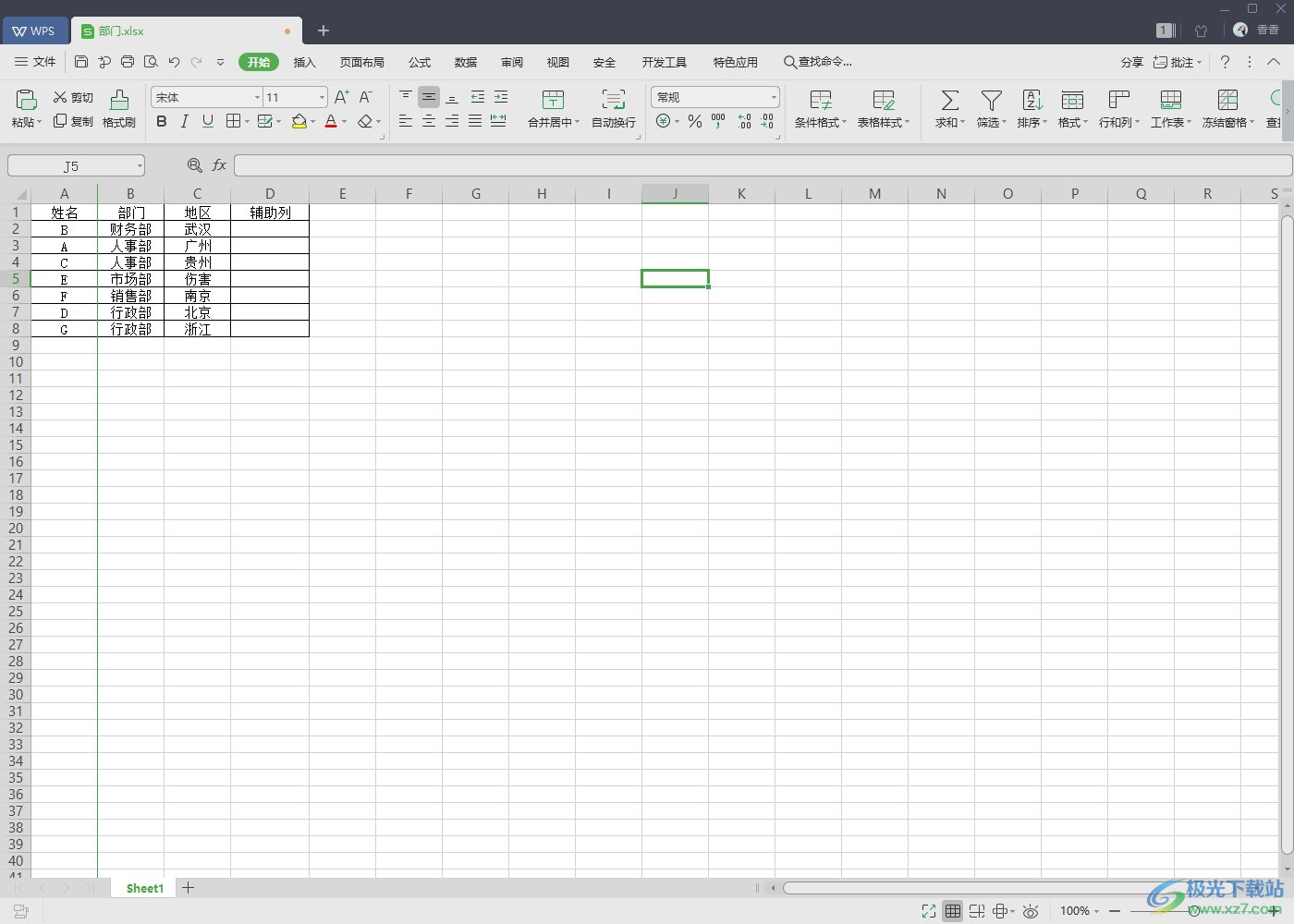
方法步驟
1.首先我們將表格數(shù)據(jù)打開,之后在表格中編輯出自己需要的內(nèi)容,并且你可以看到有一些類別是相同的。
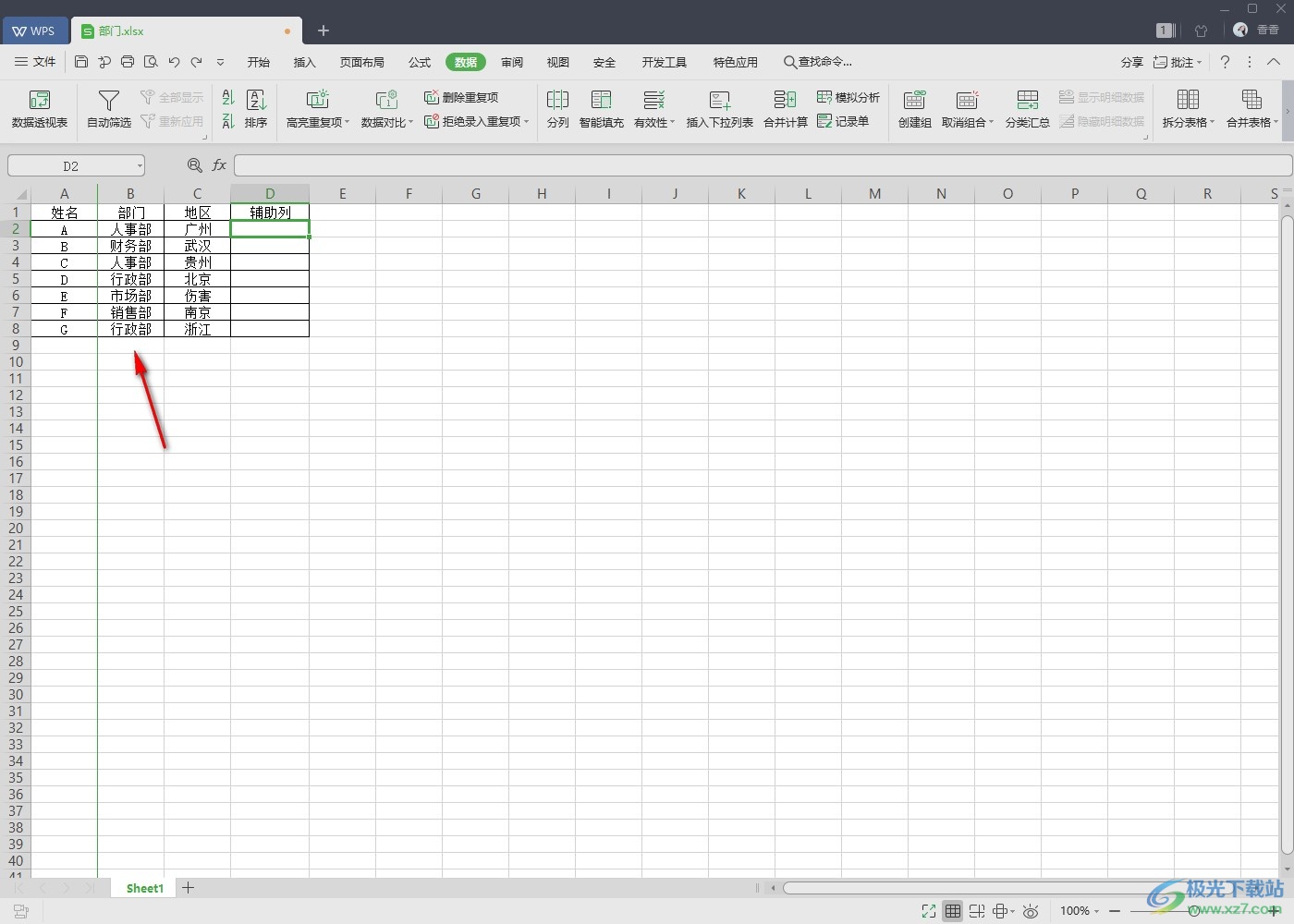
2.這是,我們將上方的【開始】選項(xiàng)進(jìn)行點(diǎn)擊一下,之后,在工具欄中將【排序】這個(gè)選項(xiàng)進(jìn)行點(diǎn)擊,再點(diǎn)擊【自定義排序】。
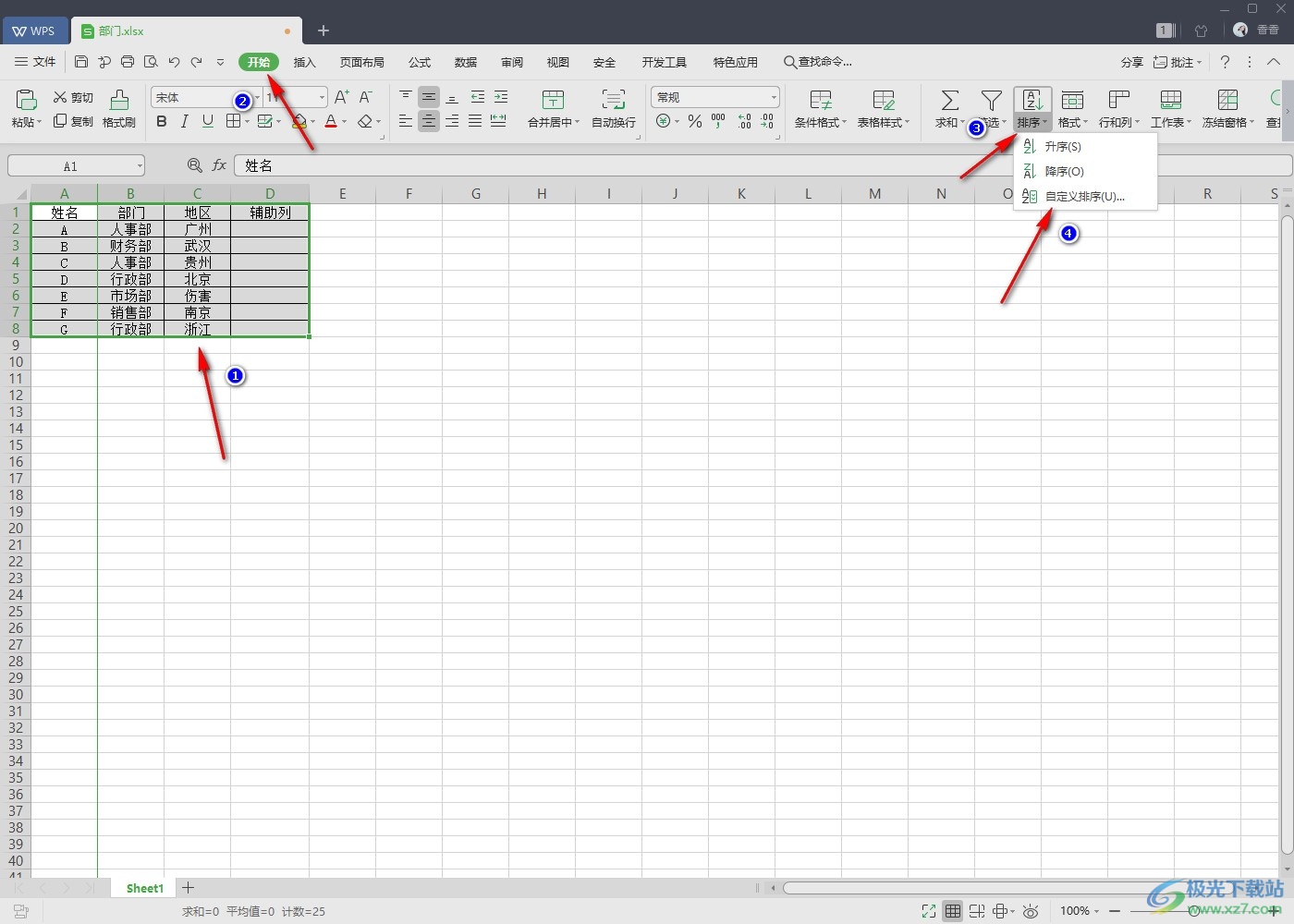
3.這時(shí),在打開的窗口中,我們將【主要關(guān)鍵字】設(shè)置為【部門】。
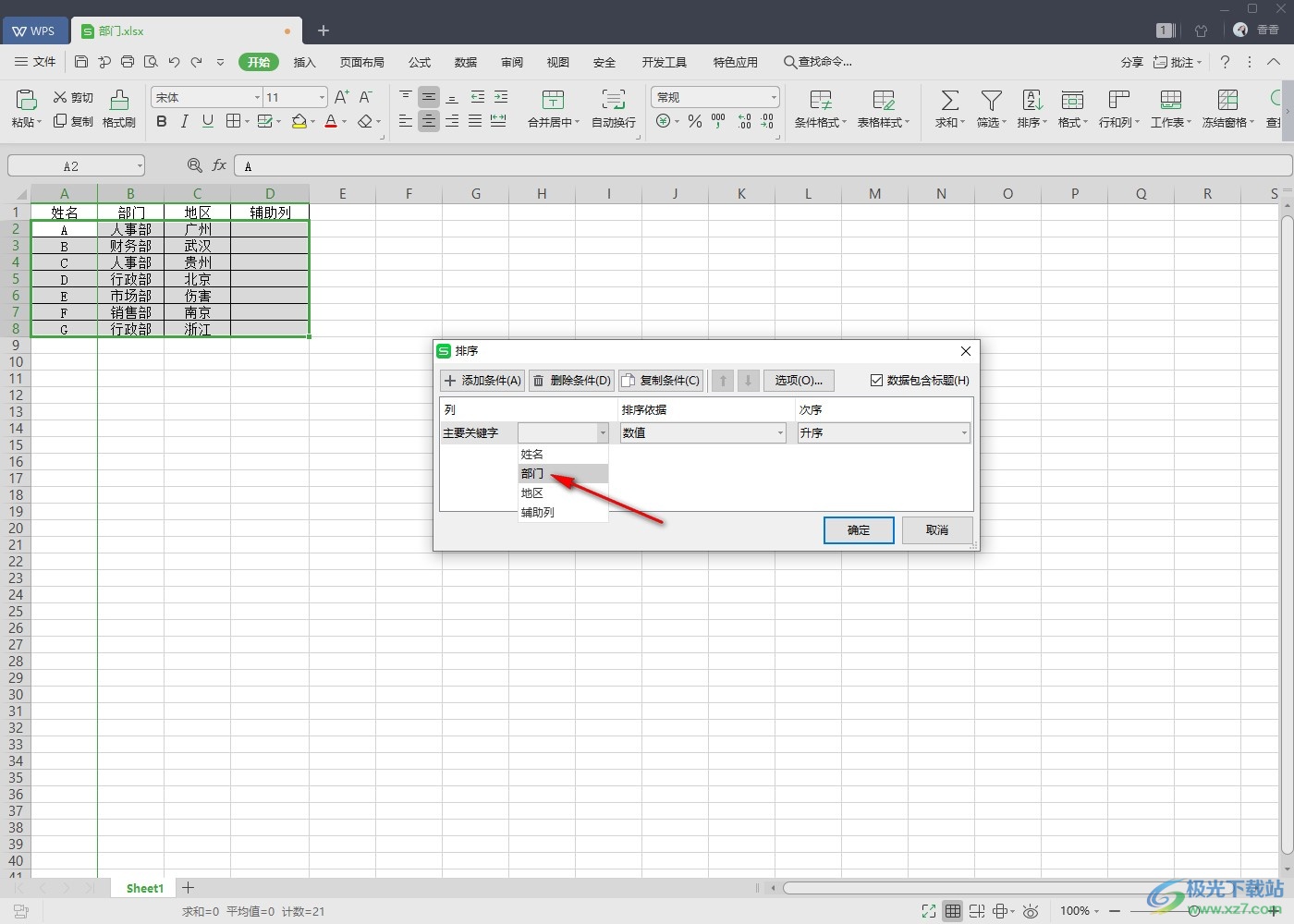
4.其他的兩種選項(xiàng)可以不用設(shè)置,之后直接點(diǎn)擊一下【確定】按鈕就好了,如圖所示。
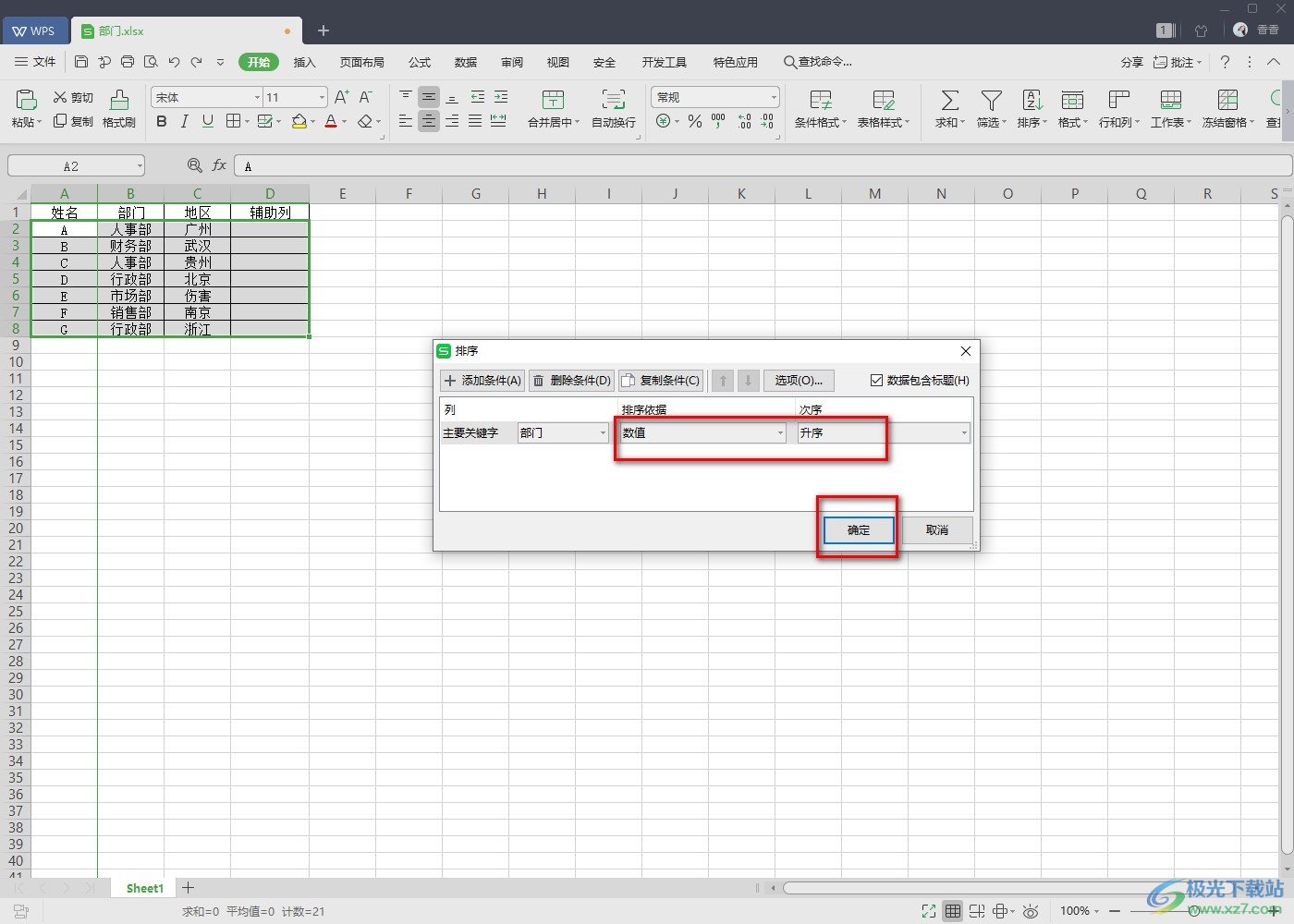
5.這時(shí)你可以看到我們篩選好的內(nèi)容將相同的類別已經(jīng)排列在一起來顯示的了,如圖所示。
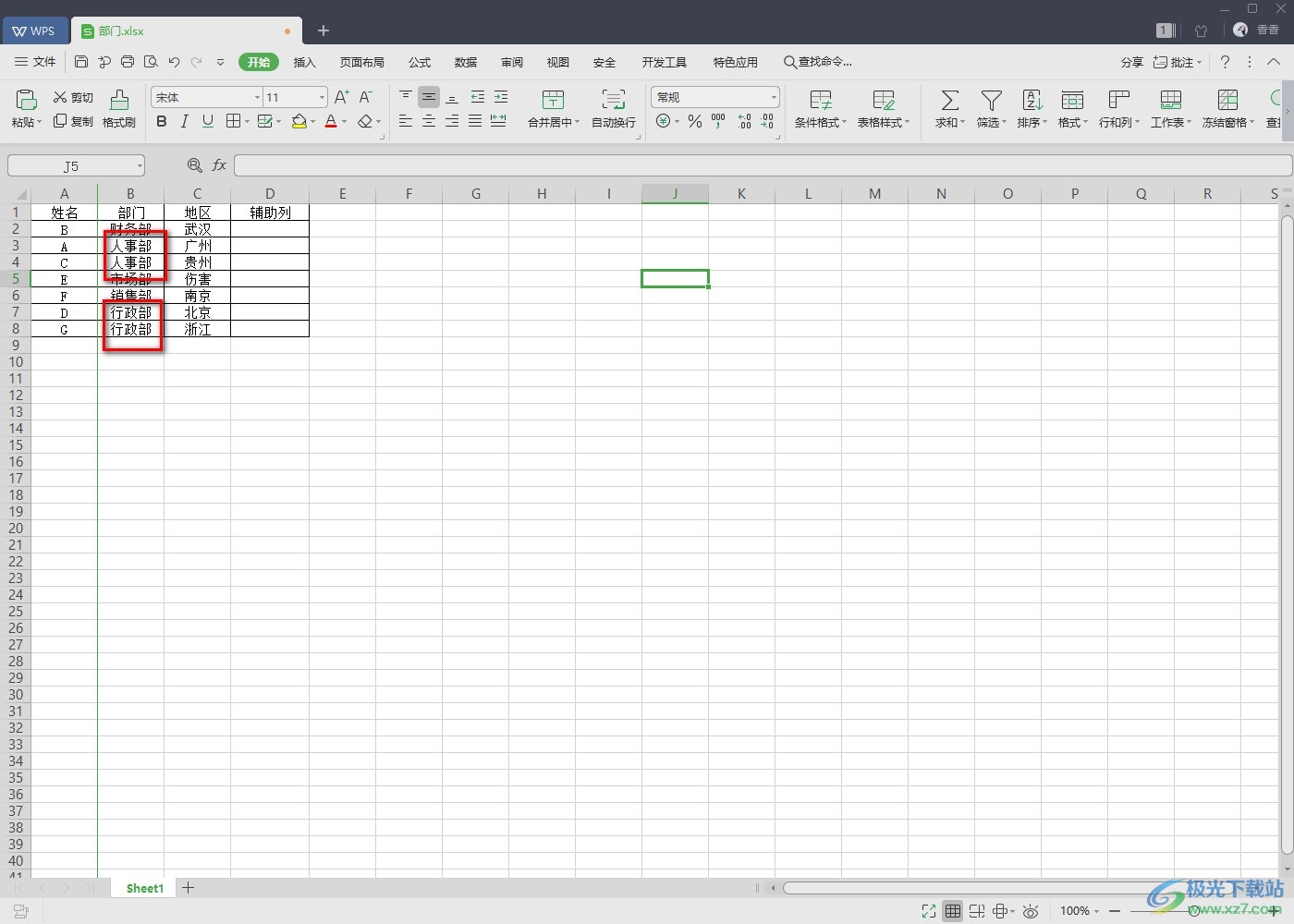
以上就是關(guān)于如何使用WPS Excel設(shè)置將相同的數(shù)據(jù)排列在一起顯示的具體操作方法,如果你想要將自己編輯出來的一些相同的數(shù)據(jù)排序在一起,那么進(jìn)入到自定義排序的窗口中進(jìn)行相應(yīng)的操作就好了,非常的方便,感興趣的話可以操作試試。

大小:240.07 MB版本:v12.1.0.18608環(huán)境:WinAll
- 進(jìn)入下載
相關(guān)推薦
相關(guān)下載
熱門閱覽
- 1百度網(wǎng)盤分享密碼暴力破解方法,怎么破解百度網(wǎng)盤加密鏈接
- 2keyshot6破解安裝步驟-keyshot6破解安裝教程
- 3apktool手機(jī)版使用教程-apktool使用方法
- 4mac版steam怎么設(shè)置中文 steam mac版設(shè)置中文教程
- 5抖音推薦怎么設(shè)置頁面?抖音推薦界面重新設(shè)置教程
- 6電腦怎么開啟VT 如何開啟VT的詳細(xì)教程!
- 7掌上英雄聯(lián)盟怎么注銷賬號(hào)?掌上英雄聯(lián)盟怎么退出登錄
- 8rar文件怎么打開?如何打開rar格式文件
- 9掌上wegame怎么查別人戰(zhàn)績?掌上wegame怎么看別人英雄聯(lián)盟戰(zhàn)績
- 10qq郵箱格式怎么寫?qq郵箱格式是什么樣的以及注冊(cè)英文郵箱的方法
- 11怎么安裝會(huì)聲會(huì)影x7?會(huì)聲會(huì)影x7安裝教程
- 12Word文檔中輕松實(shí)現(xiàn)兩行對(duì)齊?word文檔兩行文字怎么對(duì)齊?
網(wǎng)友評(píng)論